| (1) |
マイクロソフト社の ADKダウンロードページにアクセスします。下記をクリックしてください。

|
| (2) |
ADKのダウンロードページが表示されます。2024年5月現在の最新バージョンは10.1 になっています。下記の箇所をクリックしてください。(または下にスクロールしてください。)
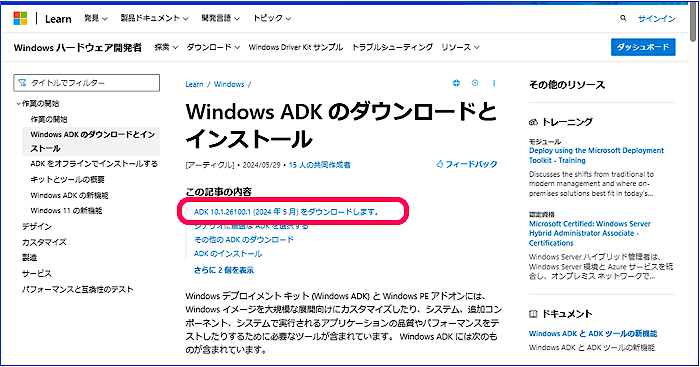
|
| (3) |
2つのプログラムをダウンロードします。下記をそれぞれクリックすると、ダウンロードが始まります。
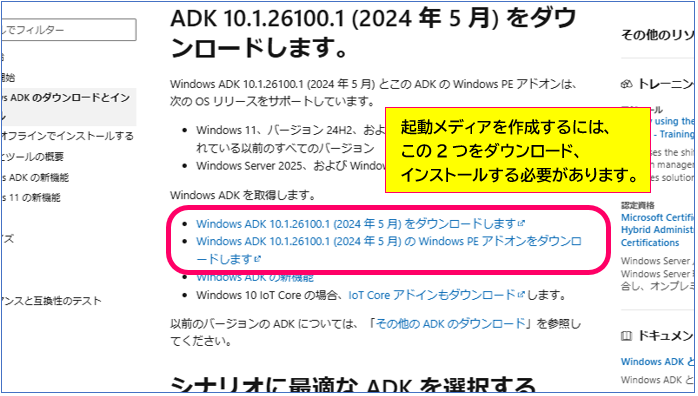

※ ダウンロードしたプログラムは「ダウンロード」フォルダに保存されています。
|
| |
|
■ ADKのインストール
|
| (4) |
ダウンロードが完了しましたら、順にインストールします。
まずはADK本体の「adksetup.exe」を実行します。インストールウィザードが起動しましたら、通常はインストール先は変更せず「次へ」をクリックしてください。
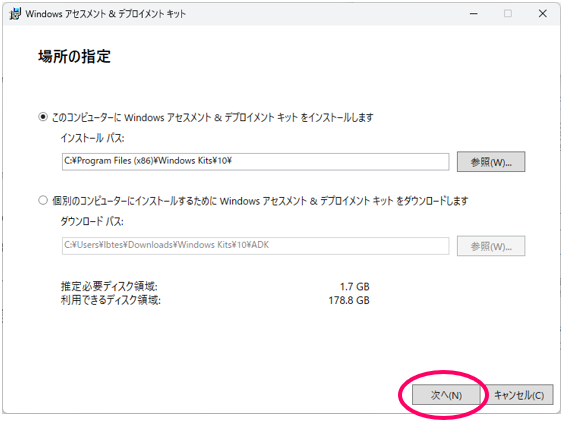
|
| (5) |
Windows キットの使用状況データをMicrosoftに送信するかどうかの画面が表示されます。送信は任意ですが、ここでは「いいえ」を選択し、「次へ」をクリックします。
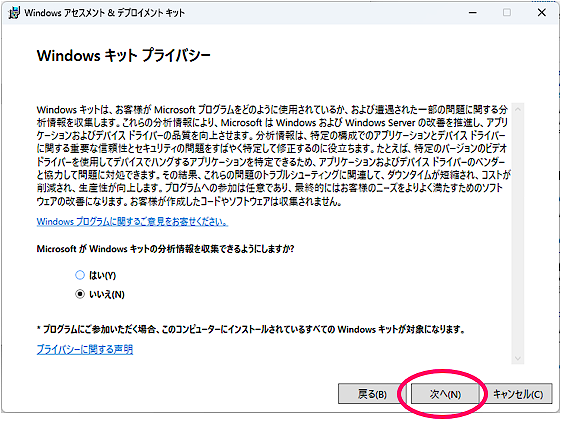
|
| (6) |
「使用許諾契約」の画面が表示されます。「同意する」をクリックすると先に進めます。
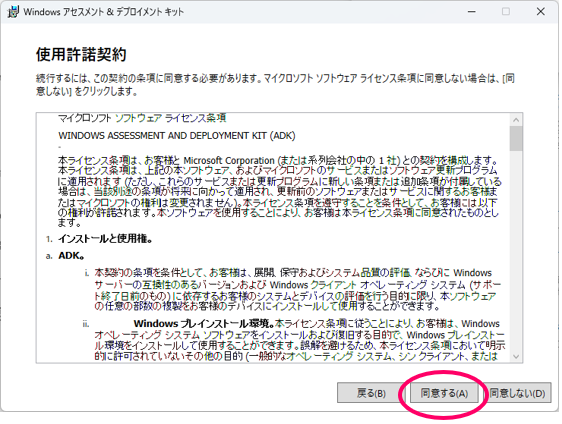
|
| (7) |
インストールする機能を選択します。必須なのは「Deployment Tools」だけです。チェックボックスにチェックを残し、他のチェックボックスのチェックは外します。「インストール」をクリックしてください。
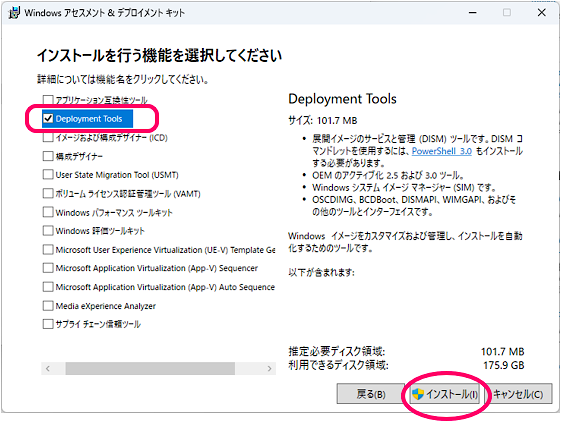
ユーザーアカウント制御が表示されましたら「はい」をクリックしてください。
|
| (8) |
インストールが開始されるので、完了まで待ちます。下記の画面が表示されたら「閉じる」をクリックします。
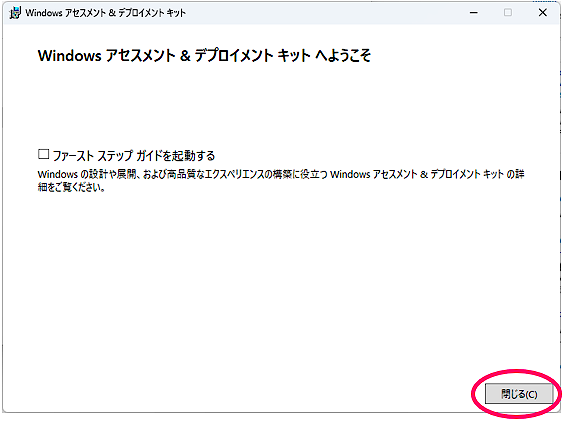
|
■ アドオンのインストール
|
| (9) |
続いてアドオンをインストールします。ダウンロードした「adkwinpesetup.exe」を実行します。ほぼ同様の手順となります。インストール先は変更せずに「次へ」すすみます。
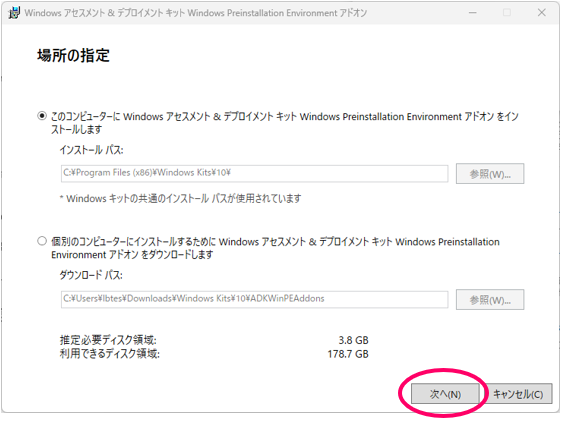
|
| (10) |
任意ですが、ここでは「いいえ」を選択し「次へ」をクリックします。

|
| (11) |
使用許諾契約です。「同意する」をクリックすると進めます。
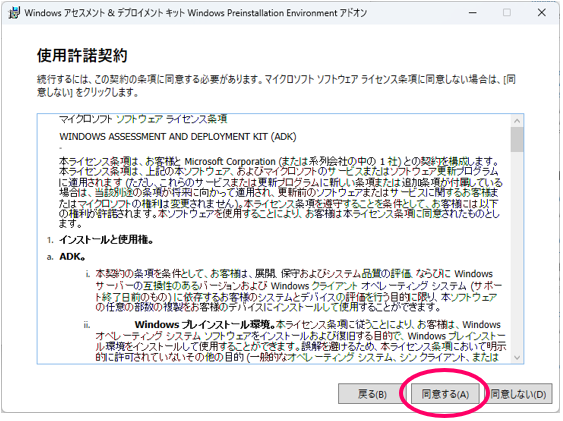
|
| (12) |
「Windows Preinstallation Environment(Windows PE)にチェックが入っていることを確認し「Install」をクリックしてください。
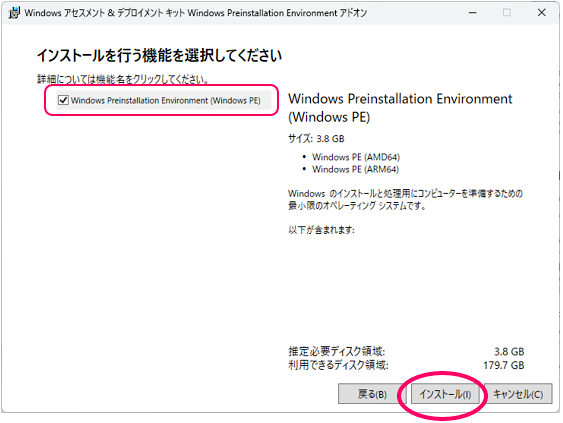
ユーザーアカウント制御が表示されましたら「はい」をクリックしてください。
|
| (13) |
インストールが開始されるので、完了まで待ちます。下記の画面が表示されたら「閉じる」をクリックします。
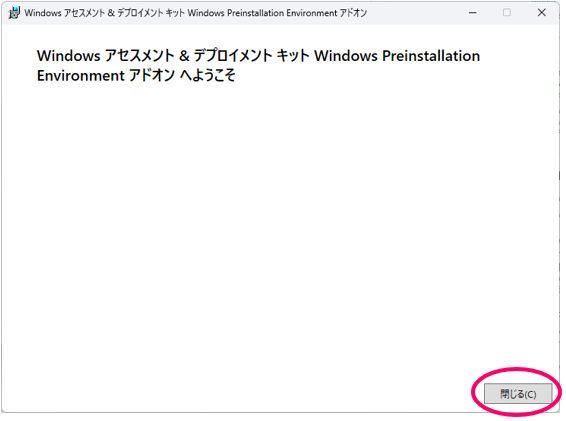
|
| (14) |
以上2つのプログラムのインストールが完了しましたので、リカバリメディアビルダーの画面に戻り、「次へ」お進みください。 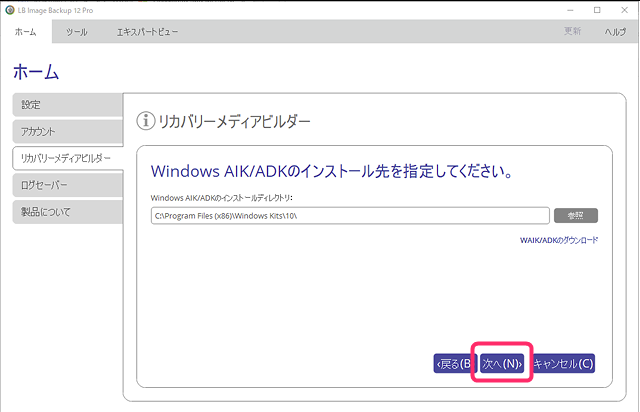
|
| |
|
| |
|